Päivitetty huhtikuu 2024: Älä enää saa virheilmoituksia ja hidasta järjestelmääsi optimointityökalumme avulla. Hanki se nyt osoitteessa linkki
- Lataa ja asenna korjaustyökalu täältä.
- Anna sen skannata tietokoneesi.
- Työkalu tulee silloin Korjaa tietokoneesi.
Saat "Outlook-virhe: 0x800CCC7D”Microsoft Outlook 2003 -näytössä, kun lähetät sähköpostia. Toinen MS-Outlook-virhe? Kyllä, tämä voi olla iso ongelma, jos lähetät sähköpostin Outlookin lähtevän palvelimen (SMTP) tiedoilla, jotka ovat todentaneet SSL: n (Secure Sockets Layer), mutta joilla ei ole lupaa työskennellä sen kanssa. Yksinkertaisessa tapauksessa Outlook Failsafe Sockets -kerros esiintyy, koska Outlook ei tue SSL-todennusta SMTP: n kautta.
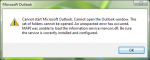
Tämä on yksi niistä hirvittävistä Outlook-virhesanomista, jotka näyttävät tältä:
Tehtävä pop.gmail.com - Lähetä-ilmoitettu virhe (0x800CCC7D): Lähtevä palvelimesi (SMTP) ei tue SSL-suojattuja yhteyksiä. Jos SSL-suojatut yhteydet ovat toimineet aiemmin, ota yhteyttä palvelimen järjestelmänvalvojaan tai Internet-palveluntarjoajaan (ISP).
Seuraavat syyt ovat todennäköisesti piilossa virhekoodin 0x800ccc7d takana:
- SMTP tai lähtevä palvelin, joka ei tue SSL: ää.
- Virheellinen Outlook-profiili tai virheelliset tai virheelliset tiliasetukset.
Seuraavassa on joitakin menetelmiä, joilla voit korjata tämän virheen:
Tyhjennä SSL-välimuisti
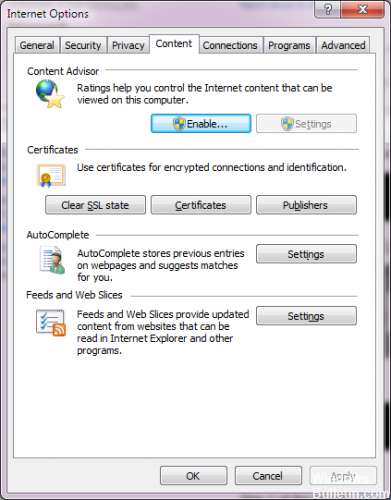
Jotkut Outlook-käyttäjät ilmoittivat myös korjanneensa tämän virheen tyhjentämällä SSL-välimuistin. Voit tyhjentää SSL-välimuistin sulkemalla sähköpostiohjelman napsauttamalla Windowsin Käynnistä-painiketta näytön vasemmassa alakulmassa ja valitsemalla sitten Ohjauspaneeli> Internet-asetukset. Napsauta avautuvassa Internet-ikkunassa Sisältö-välilehteä ja napsauta sitten Tyhjennä SSL-tila -painiketta.
Huhtikuun 2024 päivitys:
Voit nyt estää tietokoneongelmat käyttämällä tätä työkalua, kuten suojataksesi tiedostojen katoamiselta ja haittaohjelmilta. Lisäksi se on loistava tapa optimoida tietokoneesi maksimaaliseen suorituskykyyn. Ohjelma korjaa yleiset virheet, joita saattaa ilmetä Windows -järjestelmissä, helposti - et tarvitse tuntikausia vianmääritystä, kun sinulla on täydellinen ratkaisu käden ulottuvilla:
- Vaihe 1: Lataa PC-korjaus- ja optimointityökalu (Windows 10, 8, 7, XP, Vista - Microsoft Gold Certified).
- Vaihe 2: Valitse “Aloita hakuLöytää Windows-rekisterin ongelmat, jotka saattavat aiheuttaa PC-ongelmia.
- Vaihe 3: Valitse “Korjaa kaikki”Korjata kaikki ongelmat.
Outlook-asetusten nollaaminen
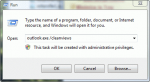
Joskus tämä virhesanoma saattaa ilmetä, jos STMP-palvelin vaatii todennuksen tai jos lähettäjän sähköpostiosoitetta ei tunnisteta. Tässä tilanteessa tarkista Outlook-asetukset ja varmista, että käyttäjänimesi ja STMP-palvelimesi ovat oikein. Noudata seuraavia ohjeita:
- Mene 'Lisät' -valikkoon ja napsauta 'Käyttäjätilit'.
- Napsauta nyt sähköpostitiliäsi ja tarkista sen ominaisuudet.
- Napsauta Yleiset-painiketta ja varmista, että sähköpostiosoitteesi on määritetty tilisi ohjauspaneelissa. Muussa tapauksessa muokkaa niitä ja luo ne.
- Napsauta sitten 'Palvelin' ja tarkista, onko 'Palvelimeni tarvitsee todennusta' -valintaruutu valittu vai ei. Jos näin ei ole, tarkista se virheen korjaamiseksi.
SSL-yhteyden poistaminen käytöstä
Jos et voi käyttää Windows Live Mailia tai Microsoft Outlook SSL-yhteys, tämä on selvä ratkaisu sen poistamiseksi käytöstä.
- Avaa Windows Live Mail tai Outlook 2003.
- Napsauta Työkalut ja sitten sitten
- Valitse tili, jolla sinulla on ongelmia, ja napsauta sitten
- Siirry Lisäasetukset-sivulle
- Etsi tämä palvelin, joka vaatii suojatun yhteyden (SSL). Varmista, että se on kunnossa.
- Napsauta Käytä ja sulje ikkuna valitsemalla OK.
Edellä mainitut toimet auttavat sinua korjaamaan Outlook 0x800ccc7d-virheen, mutta se voi kestää aikaa ja näyttää monimutkaiselta normaalille Outlook-käyttäjälle. Siksi voit käyttää postilaatikon korjaustyökalua (Scanpst.exe), joka on integroitu MS Office -ohjelmaan ja joka on suunniteltu ratkaisemaan erilaisia Outlook-ongelmia.
Asiantuntijavinkki: Tämä korjaustyökalu tarkistaa arkistot ja korvaa vioittuneet tai puuttuvat tiedostot, jos mikään näistä tavoista ei ole toiminut. Se toimii hyvin useimmissa tapauksissa, joissa ongelma johtuu järjestelmän korruptiosta. Tämä työkalu myös optimoi järjestelmäsi suorituskyvyn maksimoimiseksi. Sen voi ladata Napsauttamalla tätä

CCNA, Web-kehittäjä, PC-vianmääritys
Olen tietokoneen harrastaja ja harrastava IT-ammattilainen. Minulla on vuosien kokemus tietokoneen ohjelmoinnista, laitteiden vianmäärityksestä ja korjaamisesta. Olen erikoistunut Web-kehitys- ja tietokannan suunnitteluun. Minulla on myös CCNA-sertifiointi verkon suunnitteluun ja vianmääritykseen.